IObit Unlocker中文版是一個非常實用的文件占用解鎖工具,相信大家在使用電腦的過程中都會遇到像移動、刪除或者重命名一個文件的時候會出現提示一句被占用,另一個程序正在使用,或者是無法訪問等情況。很多時候有找不到占用它的程序是哪個。往往要重啟或注銷才能解決。使用IObit Unlocker就可以完美處理這種情況,可以解鎖被任何程序阻止的文件或文件夾,并允許您快速刪除或更改文件或文件夾。支持一次解鎖多個文件、文件夾。再也不會因為被占用而無法刪除文件了。
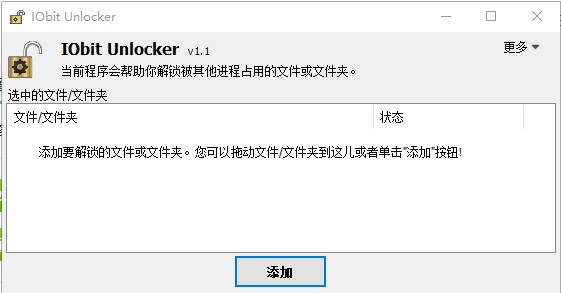
軟件特色
1、更好地解鎖頑固文件
IObit Unlocker在解決“無法刪除文件”,“訪問被拒絕”,“文件正在被另一個程序或用戶使用”或“存在共享沖突”方面表現良好。借助IObit Unlocker,您可以按需要管理所有文件。
2、不僅解鎖文件
通過“解鎖和刪除”,“解鎖和重命名”,“解鎖和移動”以及“解鎖和復制”,IObit Unlocker提供了更簡便的方法來解鎖和管理文件和文件夾,以確保它們的安全性和可用性。
3、更簡單的文件管理方式
找到“無法刪除文件”后,只需將它們拖放到IObit Unlocker。然后,您可以根據需要快速解鎖,重命名,復制或移動它們。無需復雜的操作。
軟件功能
1、IObit Unlocker是一款小巧、易用和免費的文件/文件夾解鎖工具,您可通過拖放或點擊添加按鈕對目標文件/文件夾進行刪除、重命名、移動和復制等操作,解決無法刪除或訪問被拒絕等問題。
2、使用 IObit Unlocker,您不會再收到“無法刪除文件”、“訪問被拒絕”、“文件未刪除”、“該文件正被另一個程序或用戶使用”或“共享沖突”等提示消息。它是一個強大的工具,通過終止所有阻止您刪除或訪問文件/文件夾的相關進程解決這些問題。
3、通過“解鎖 & 刪除”、“解鎖 & 重命名”、“解鎖 & 移動”和“解鎖 & 復制”功能,為您提供了一種安全的方法修改您計算機上的文件和文件夾,以確保您的數據安全和磁盤的穩定性。
4、終止所有相關過程:切換到“強制”模式時,IObit Unlocker能夠終止所有鎖定文件或文件夾的相關進程。
5、解鎖多個文件/文件夾:IObit Unlocker支持同時解鎖桌面或其他位置上的多個文件或文件夾。
使用說明
一、啟動程序
1、您可以通過右鍵單擊文件/文件夾,然后選擇IObit Unlocker來啟動程序,或者只需雙擊IObit Unlocker快捷方式,然后添加文件/文件夾即可。
2、該程序除單擊“添加”按鈕外,還支持拖放文件/文件夾以進行解鎖。
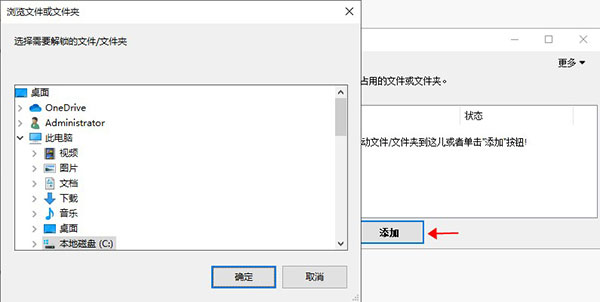
二、解鎖選項
1、我們為鎖定的文件/文件夾提供了五個選項。您可以直接對其進行解鎖,也可以單擊“解鎖”按鈕旁邊的下拉按鈕來選擇另一個高級操作:“解鎖并刪除”,“解鎖并重命名”,“解鎖并移動”或“解鎖并復制”。
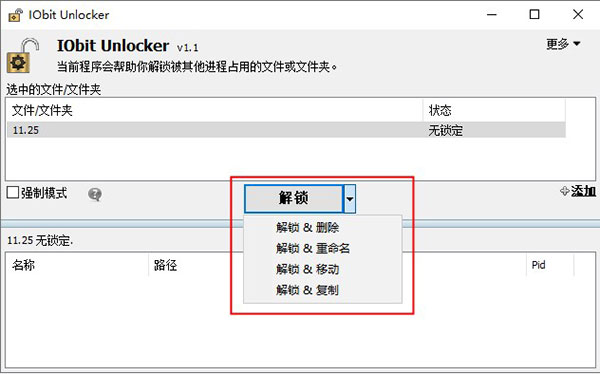
2、通過選擇“解鎖并刪除”,程序將直接刪除鎖定的文件/文件夾。
3、通過選擇“解鎖并重命名”,它將打開一個新窗口。您只需要輸入新名稱,然后單擊“解鎖并重命名”按鈕即可。
4、如果要一次重命名多個文件/文件夾,請選擇每個文件并分別輸入新名稱,然后單擊“應用”按鈕。重命名所有文件/文件夾后,請單擊“解鎖并重命名”按鈕。
5、通過選擇“解鎖并移動”,程序會將這個鎖定的文件/文件夾移動到您指定的目標文件夾中。您無法在原始位置找到文件/文件夾。
6、通過選擇“解鎖并復制”,程序會將這個鎖定的文件/文件夾復制到您指定的目標文件夾中。
三、強制模式
如果您在正常模式下無法解鎖文件/文件夾,請勾選“強制模式”之前的框以啟用此功能。強制模式將終止所有相關進程。
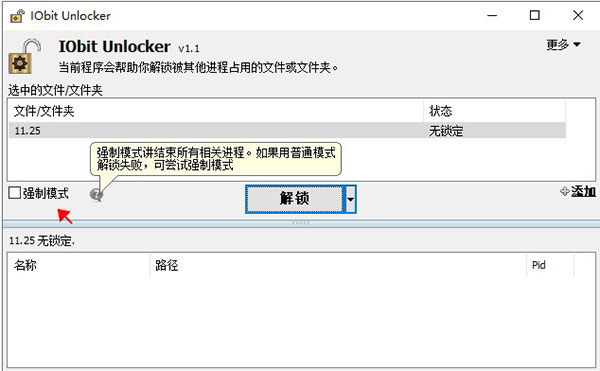
更新內容
1、新增支持Windows 8及Windows 8.1正式版;
2、改進用戶界面;
3、修復一些程序Bug。
標簽: 文件解鎖
精品推薦
-

Heights PDF Desktop Repair Tool
詳情 -

DataNumen RAR Repair破解版
詳情 -

DataNumenDWGRepair(dwg文件損壞修復工具)
詳情 -

旋風PDF編輯器
詳情 -

Diffchecker
詳情 -

PDF Splitter and Merger(pdf分割器)
詳情 -

pdf candy desktop(pdf多功能工具箱)
詳情 -

轉轉大師pdf編輯器
詳情 -

uPDF
詳情 -

abbyy finereader15直裝破解版
詳情 -

A PDF Page Cut漢化破解版
詳情 -

好優文本處理系統
詳情 -

萬興PDFelement 6Pro免注冊碼綠色專業版
詳情 -

PDF合成工具
詳情 -

Simpo PDF Password Remover(pdf文件密碼破解工具)
詳情 -

EXCEL封裝機
詳情
-
6 大文件分割精靈
裝機必備軟件






















網友評論